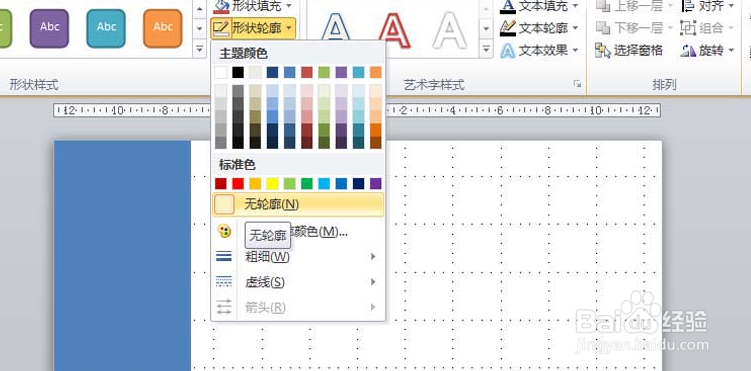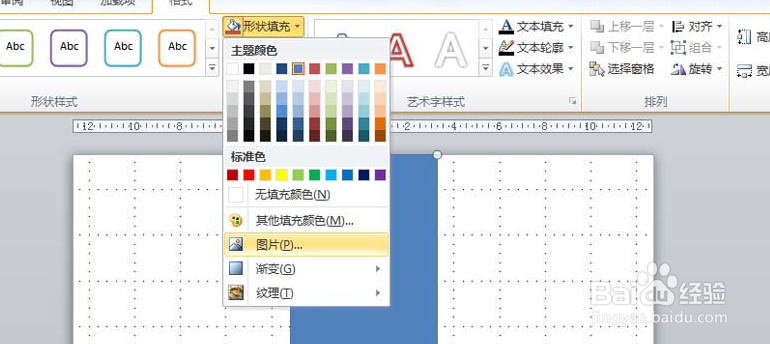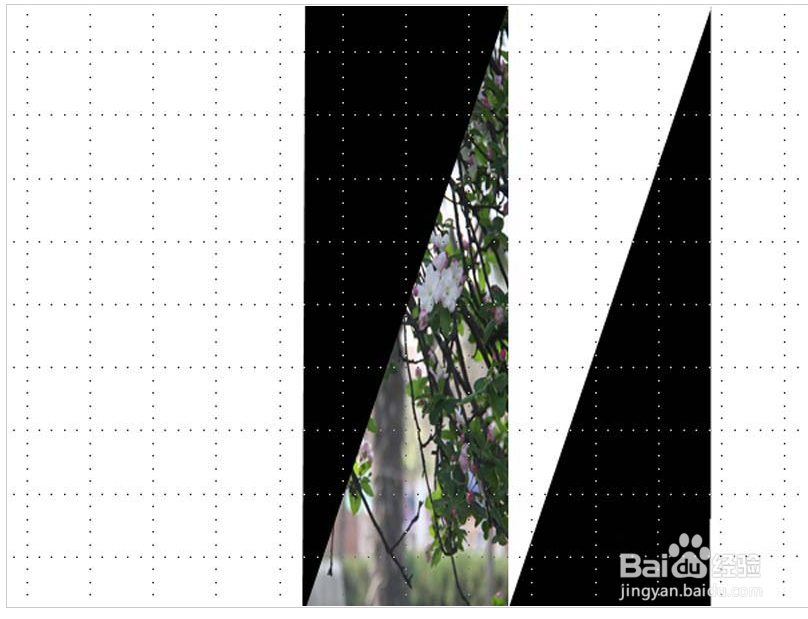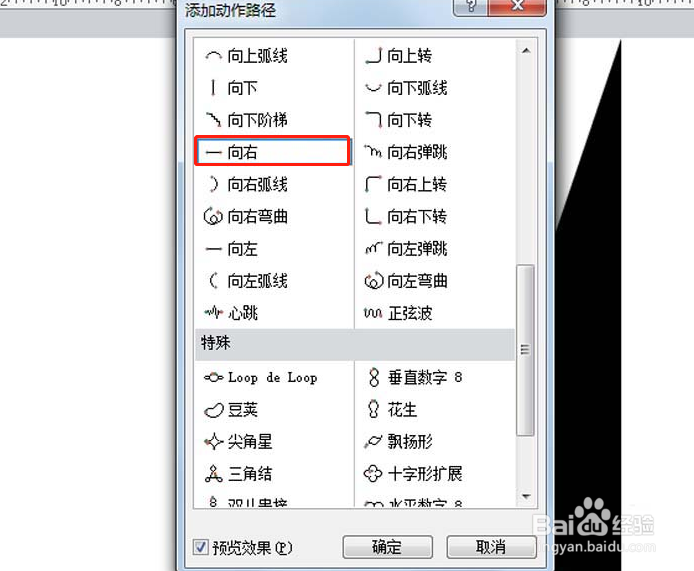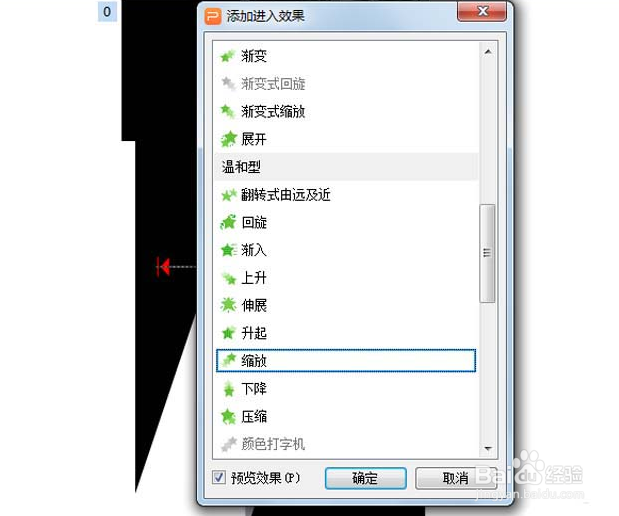1、我们首先启动ppt2010,运行该程序,执行插入-形状命令,然后从中选择矩形,绘制一个矩形,设置形状轮廓为无轮廓。
2、选择完矩形按住ctrl键拖动矩形复制一个矩形,连续执行三次,选择四个矩形执行ctrl+g组合键进行组合,然后拉伸到右侧。
3、接着选择矩形右键单击从下拉菜单中选择取消组合,删除其余三个,然后将剩余的一个矩形拖拽与幻灯片一样高就可以了。
4、选择该矩形点击形状填充命令,从下拉菜单中选择图片,在弹出的插入图片对话框中找到图片,点击插入,图片就填充到矩形中去了。
5、按住ctrl键再复制迷撞笸痉两个,执行形状填充按钮,从中选择黑色填充,移动其位置覆盖原来矩形,右键单击从中选择编辑顶点形成三角形。
6、引动右边的三臻痨鹗鏊角形和左边的三角形重合形成一个矩形,选择左边的三角形,执行动画-添加动画命令,从中选择其他动作路径-向右,设置另一个向左,分别设置与上一个动画同时,时间为0.5s。
7、执行插入-形状命令,选择矩形绘制一个矩形,设置形状填充为白色,形状轮廓为无轮廓,岳蘖氽颐按住ctrl键复制一个拖拽到右边,形成一个遮罩。
8、然后我们就可以选择带有图片的矩形,执行动画-添加动画命令,进入-缩放动画,设置跤耧锿葡与上一个动画同时,播放时间为0.5s。所有内容设置顶端对齐,按f5播放进行查看效果。